По всей видимости, не нужно говорить о том, что практически все покупатели новых смартфонов или планшетов, работающих под управлением Android, при первом включении устройства сразу же замечают на главном экране достаточно внушительное по размерам поле поиска «Гугл». Что самое интересное, большинство быстрым поиском (да еще и с применением голосового ввода) никогда не пользуется, предпочитая для этого открывать установленный на девайсе браузер. А ведь сам виджет на экране занимает достаточно много места, которое могло бы быть использовано для размещения ярлыков более важных и нужных приложений. Далее предлагается разобраться, как убрать поиск «Гугл» с главного экрана, используя для этого некоторые простейшие методы самой операционной системы, а также недокументированные возможности, о которых многие пользователи попросту не знают.
Основные методы деактивации поиска
Понятно, что корпорация Google всеми силами пытается популяризировать собственный поисковый сервис, выводя его виджет на основной экран любого устройства, использующего ОС Android. Как и в случае с другими апплетами, установленными на любом устройстве, функционирует поиск не сам по себе. За него отвечает определенная служба или, если хотите, приложение. Таким образом, говоря о том, как с главного экрана убрать поисковик «Гугл», в качестве одного из наиболее приемлемых решений можно предложить полную деактивацию связанного с ним апплета.
С другой стороны, основная рабочая область в плане размещения на ней системных или пользовательских виджетов является полностью настраиваемой. Собственно, за счет нехитрых действий по перемещению всего поискового поля и можно выполнить удаление. Однако особо следует обратить внимание, что метод отключения напрямую зависит и от модели мобильного девайса, и от модификации Android. Далее остановимся на этих нюансах несколько подробнее.
Как с главного экрана убрать поиск «Гугл»: простейшее решение
Начнем со второй методики, поскольку она является наиболее простой. Отключить поиск «Гугл» на главном экране на некоторых смартфонах можно путем длинного нажатия на виджет с удерживанием его до появления сверху или снизу значка с изображением корзины.

Достаточно просто перетащить все поле в корзину, после чего на экране от него и следа не останется.
Приведенное решение обычно можно использовать на Android ниже пятой версии.
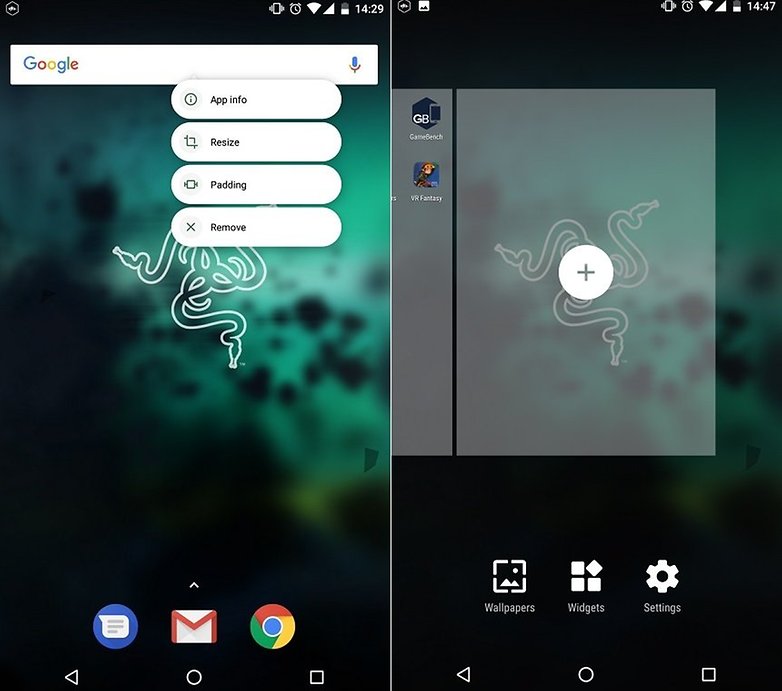
В модификациях выше (и в зависимости от производителя девайса) при длинном нажатии на виджет может появляться специальное меню, в котором среди представленных пунктов будет показан пункт сокрытия панели. Иногда можно произвести длинное нажатие на пустой области экрана, а после появления панели настройки виджетов просто отключить ненужные компоненты.
Как с главного экрана удалить поиск «Гугл» за счет остановки служб?
Аналогично выполнить деактивацию отображения поискового поля можно и за счет полного отключения отвечающих за его функционирование служб. В Android ниже пятой модификации этот апплет называется «Google Поиск», а в версиях выше – просто «Google». Как с главного экрана убрать поиск «Гугл», уже, наверное, понятно.

Для этого в основных настройках необходимо перейти к разделу приложений, выбрать то, которое у вас установлено, тапнуть по кнопке остановки, а затем нажать кнопку удаления или отключения (в зависимости от версии системы и модели девайса). Далее останется просто согласиться с установкой исходной версии приложения. Поисковая строка исчезнет либо сразу, либо после перезагрузки устройства.
Какие действия можно предпринять на рутированном устройстве
Если у вас есть права суперпользователя (root), отключение или даже полное удаление любого из установленных приложений (даже системных) особого труда не составит. По большому счету, выполнить деинсталляцию можно либо в вышеописанном разделе приложений, либо с использованием узконаправленных апплетов. Так, например, весьма неплохо в этом отношении смотрится мобильная версия Revo Uninstaller. Но при выполнении таких действий нужно отдавать себе отчет в том, что удаление некоторых системных приложений может оказаться фатальным для вашего устройства (система просто перестанет работать), а восстановить ее можно будет только за счет установки оригинальной прошивки.
Дополнительные методы
Наконец, давайте посмотрим, как с главного экрана убрать поиск «Гугл», исходя из советов некоторых специалистов и пользователей, которые тщательно покопались в недокументированных возможностях самой операционной системы, или за счет дополнительных методик.
Так, например, при длительном нажатии на пустой области главного экрана можно выбрать пункт настроек, а затем перейти к отключению панелей инструментов Google.

Еще один простой метод, позволяющий избавиться от панели автоматически, состоит в том, чтобы установить на смартфон или планшет любой лончер (Launcher), в котором такой панели не предусмотрено изначально. Но на слабых девайсах украшательства подобного типа могут потреблять слишком много системных ресурсов, из-за чего в работе устройства может наблюдаться некоторое торможение.



























